近年、AI技術の進化により、静止画(写真)を動かすAIが話題を集めています。
写真の人物が話したり笑ったりするような動画が、誰でも簡単に作れる時代になりました。
この記事では、「写真を動かすAI」とは何か、無料で使えるおすすめサイト・アプリ、そして写真や画像を動かせる方法までわかりやすくご紹介します!
1.写真(画像)を動かすAIとは?
「写真を動かすAI」とは、AI(人工知能)の画像認識やディープラーニング技術を使って、静止画に動きを加えて動画化するツールです。これにより、写真の人物の顔が笑ったり、口を動かして話したりと、まるで実際に動いているような動画が作成できます。
従来の写真動画編集では、Photoshopなどのソフトを使って手動で加工する必要があり、専門的なスキルが必要でした。しかし、AIを活用すれば、写真をアップロードするだけで、数クリックで動く動画を作成できるのです。
また、AIによって自動で顔のパーツを認識し、自然な表情変化やアニメーションを加えることが可能です。最近では、テンプレートやプロンプト入力によって、動画を思う存分に生成可能、使い勝手も大幅に向上しています。
2.「無料」AIで写真を動かすサイトやアプリおすすめ5選!
①写真を面白い動画に変換できるAI動画生成サイト「Media.io」
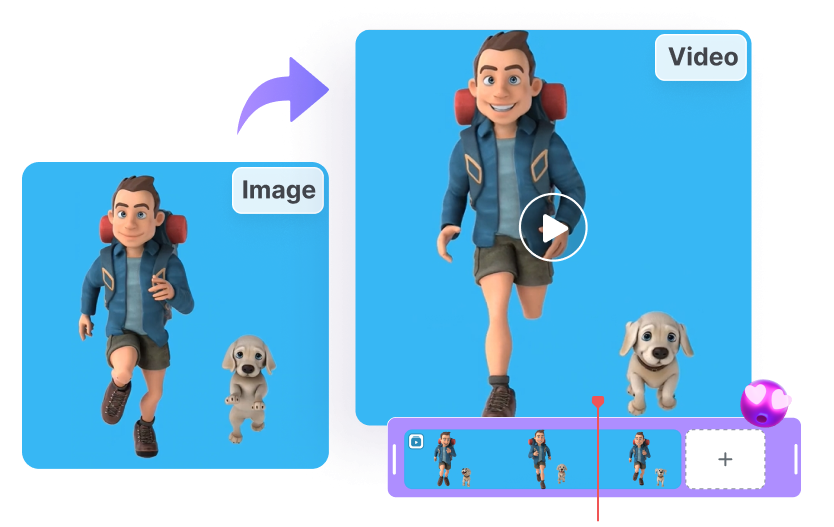
「Media.io」は、写真をアップロードするだけで、表情や動きを付けた動画を自動生成できる便利なツールです。
操作はとても簡単で、テンプレートや効果が豊富に揃っており、キス・笑顔・ダンスなど流行のアクションを数秒で適用可能です。
さらに、プロンプト(テキスト指示)を入力することで、より細かな動きもAIに伝えることができ、自分の思い通りに写真を動かすことができます。
なお、BGMの追加や動画の長さ、画質の調整も可能で、クオリティの高い仕上がりが期待できます。
デメリットとしては、インターフェースが英語のみのため、英語が苦手な方は最初戸惑う可能性がありますが、シンプルな構造なので慣れれば問題なく使えます。
②AIで写真から生成した動画を再編集可能なサイト「Canva」
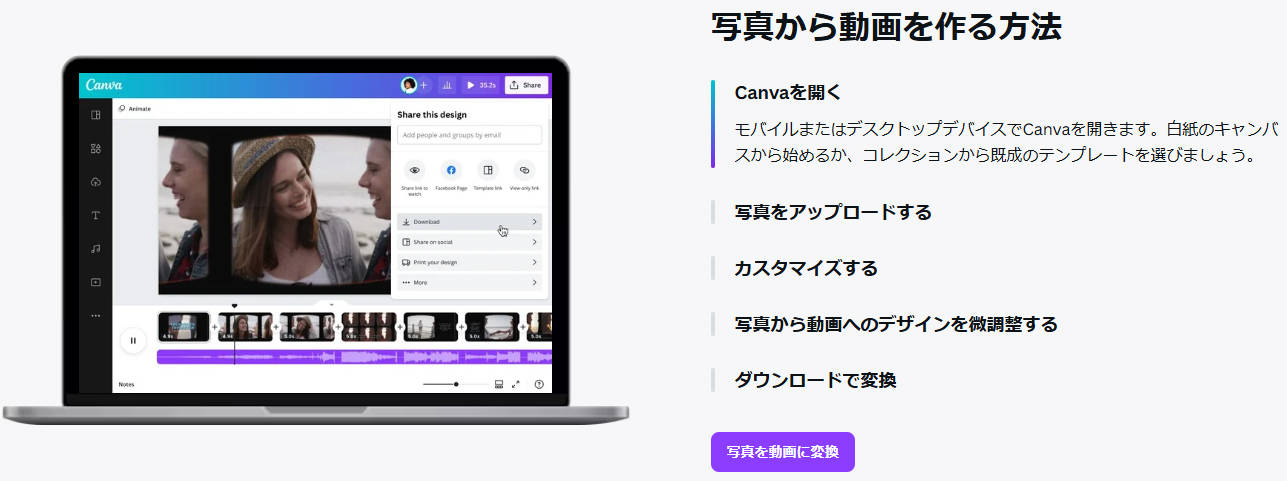
「Canva」は、デザインツールとして有名ですが、近年ではAIを使って静止画から動画を生成する「マジック生成」機能も追加されました。
AIによって生成された動画は、Canva上でテキストや効果、音楽などを自由に再編集できる点が大きな魅力です。
テンプレートを選ぶだけで、写真から自然な動きや効果を持つ動画を簡単に作成可能。SNS投稿やプレゼン用の素材作りに最適なツールです。
デメリットは、細かな動きの指定やプロンプト入力機能は他のAI専用ツールほど強くないことですが、直感的なUIで初心者には使いやすい点が魅力です。
③Webで簡単に写真を動かせるAIツール「MyEdit」

「MyEdit」は、写真の顔パーツをAIが自動認識し、笑顔・まばたき・口の動きなどを加えて動画化できるツールです。
顔写真を1枚アップロードするだけで、表情の変化をリアルに再現できます。
テンプレートが複数用意されており、操作も数クリックで完了するため、非常にシンプルです。無料で使える範囲も広く、試しやすいのが特徴です。
さらに、生成できた動画は個人でもビジネスでも使えるし、写真から魅力的な広告や動画を作成するのはとても簡単で、AIが自動で作業を行います!
④ 写真をリアルな動画に変換可能なスマホアプリ「YouCam Video」
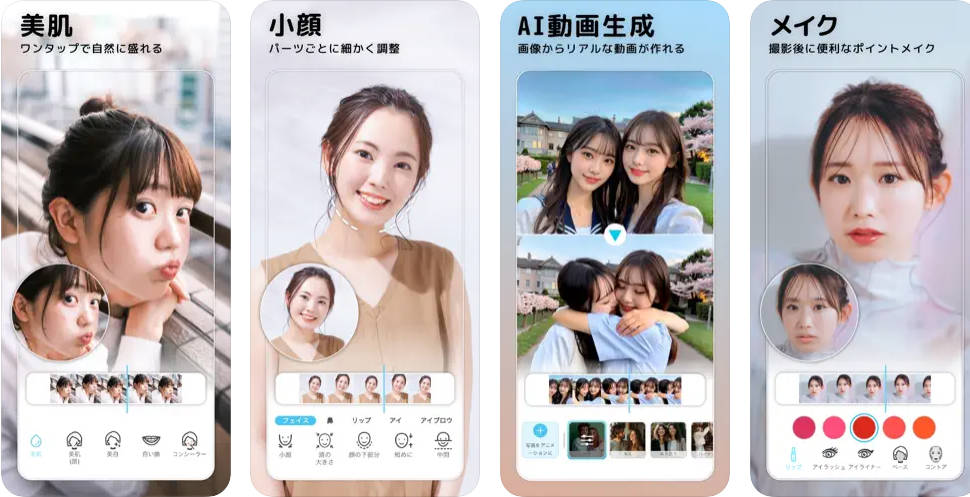
YouCam Videoは自撮り動画編集に特化しているスマホアプリです。自撮りの動画にリップやアイシャドウなどカンタンにメイク加工することができます。
最近では「画像-動画変換」を追加し、AIが画像からリアルな動画を生成してくれます。豊富な動作テンプレートを搭載しており、クリックするだけで、写真の人物を踊らせたり、笑顔で手を振させたりすることができます。
デメリットは、一部の高度な機能が課金制である点や、動画の保存にウォーターマークが入る場合がある点です。
⑤ 画像やイラストを動かせるPCソフト「Filmora」

Filmoraは世界中に大人気がある動画編集専用ソフトで、画像やイラストを動かすAI機能もあります。
写真を読み込んで、AIアニメーション機能を活用することで、顔のパーツを動かしたり、キャラクターをしゃべらせたりできます。
また、他の編集機能との連携がしやすく、高度な編集をしたい人にぴったりのツールです。
デメリットは、他のWebツールに比べてインストールが必要で、PCスペックもある程度必要な点です。また、初心者にとっては操作がやや複雑に感じることがあります。
3.「実践編」AIで写真を動かす方法!Media.ioを使う
ここからは、実際に「Media.io」を使って写真を動かす方法を解説します。
①Media.ioでテンプレートを適用し、AIで写真からキスやケンカ、ファイト動画を生成する
Meida.ioには豊富なテンプレートを搭載しています。アップロードするだけで、写真をテンプレートのように動かすことができます。
早速ですが、やり方を見ていきましょう。
ステップ1:ブラウザでMedia.ioを開きます。
テンプレートから動画を生成するには「AIエフェクト」>「ビデオ」を選びます。
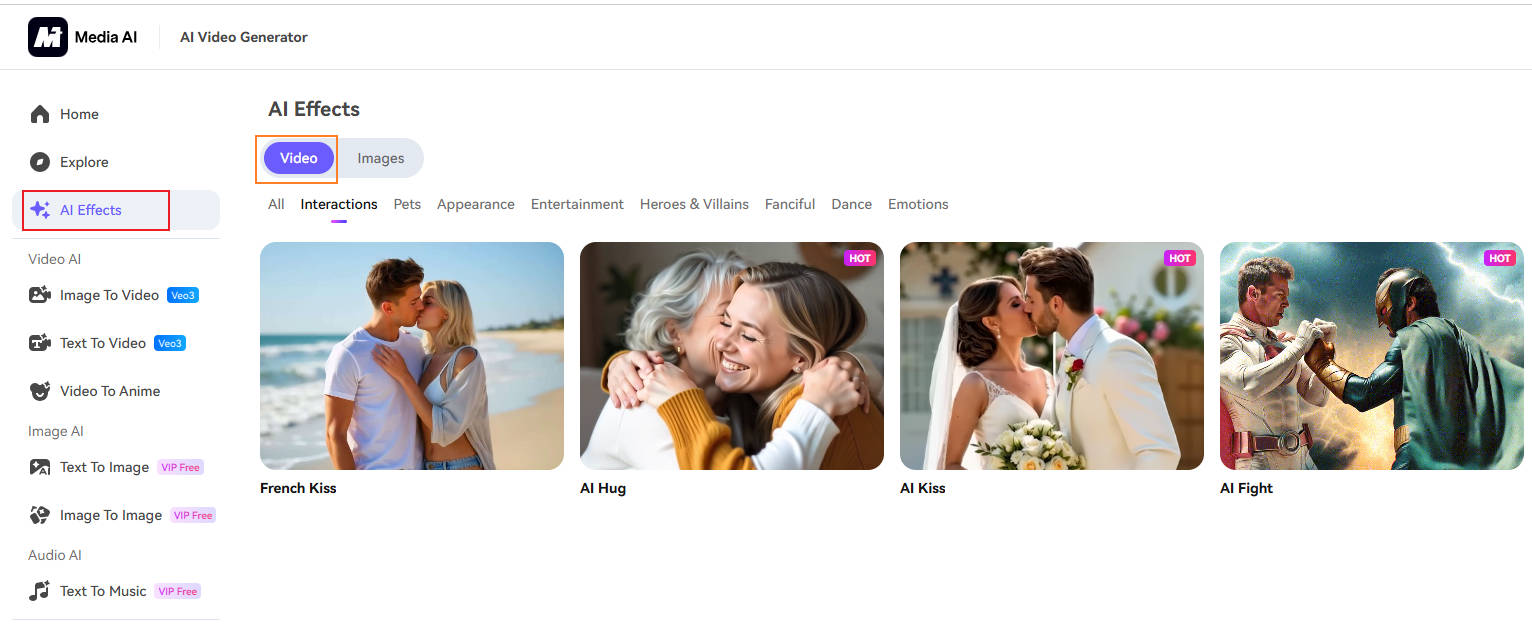
ステップ2:お気に入りのテンプレートを選び、動かせたい写真をMedia.ioにアップロードします。
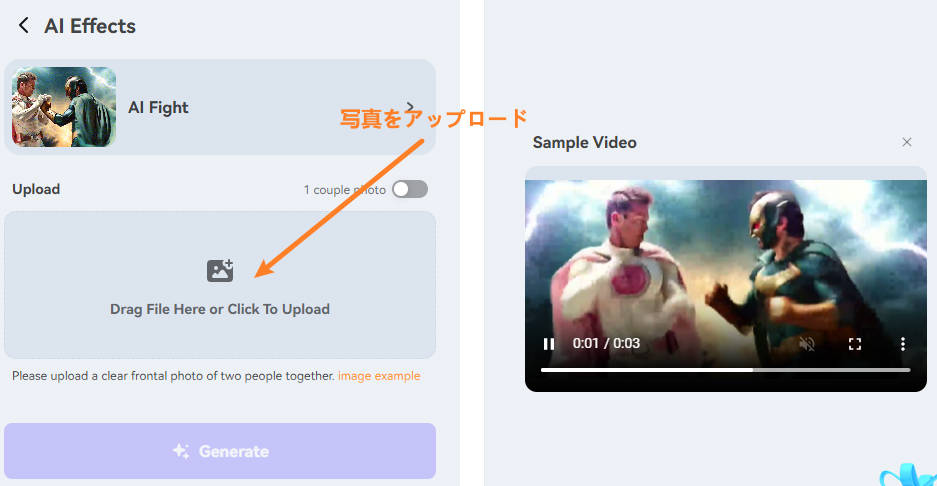
ステップ3:「生成」をクリックすると、動画生成が始まります。
また、動画生成完了までしばらくお待ちください。生成できた動画をプレビューして、「ダウンロード」を押して保存しましょう。
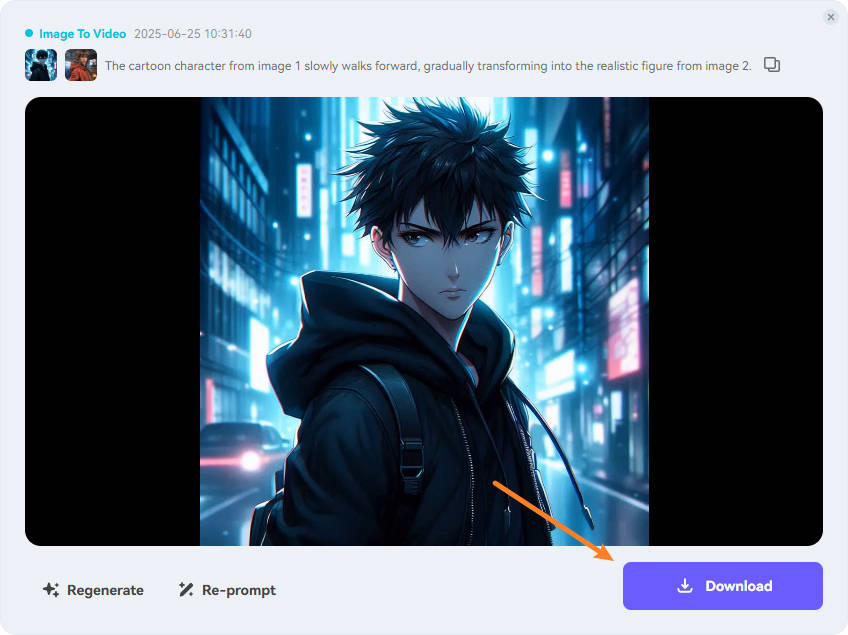
②プロンプトを入力し、自分の思い通りに写真を動かす
Media.ioではプロンプト(テキスト指示)を入力することで、より細かな動きもAIに伝えることができ、自分の思い通りに写真を動かすことができます。
続いては、具体的なやり方を見ていきましょう。
ステップ1:ブラウザでMedia.ioを開きます。
自分の思い通りに写真を動かせるには「Image To Video」モードを利用します。
「Image To Video」モードに入ると、生成したい画像をアップロードします。
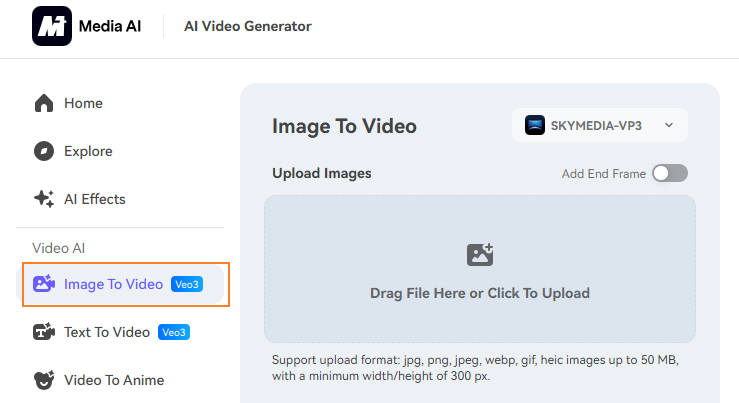
ステップ2:続いては、生成したい動画の詳細を設定します。
プロンプトによって生成した動画もことなっていますので、写真をどのように動かすかをちゃんと入力しください。また、スムーズに生成するため、英語のプロンプトを入力した方がよいです。
そして動画の長さや解像度などを設定し、「生成」ボタンを押します。
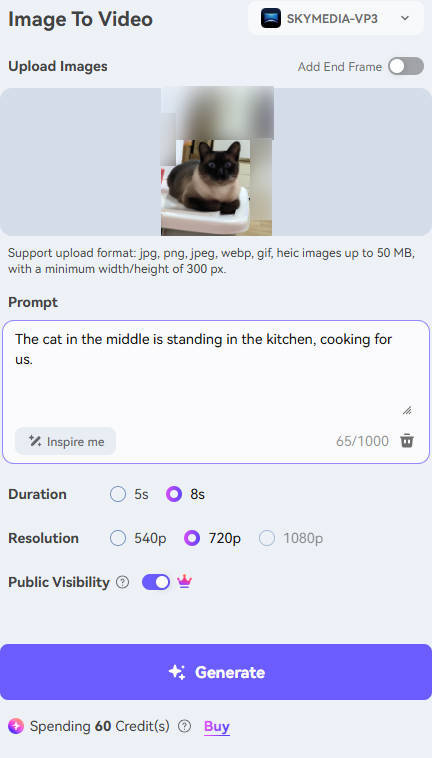
ステップ3:生成完了までしばらくお待ちください。
最後に生成した動画をプレビューして、MP4としてローカルに保存しましょう。
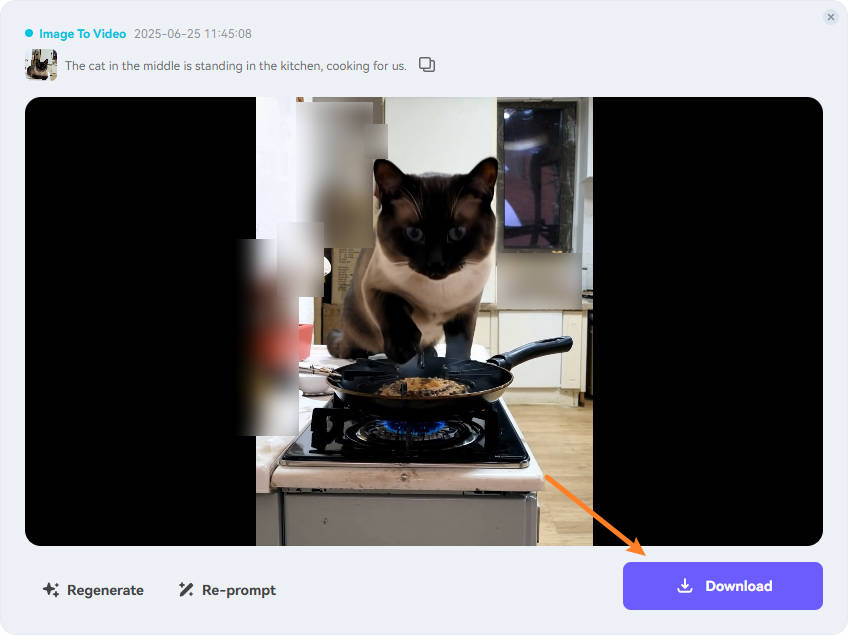
まとめ:AIで写真を動かしよう!
AIは常に進歩しており、数秒で画像から動画の生成ができるようになりました。
今回紹介したMedia.ioをはじめ、Canva・MyEdit・YouCam Video・Filmoraなど、用途に合わせたツールを活用することで、面白い動画を簡単に作成できます。
ぜひAI技術を活用して、あなたの写真に新しい命を吹き込んでみましょう!






